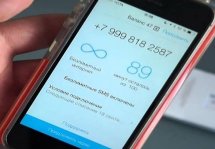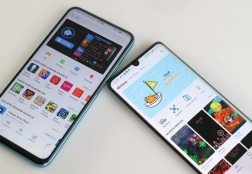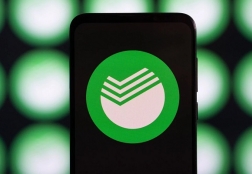Как активировать сим-карту Yota на телефоне: важные моменты
Статьи и Лайфхаки
Активация сим-карты

- С самого начала расставим все точки над «i» и сообщим: активация всегда происходит автоматически. Как только SIM-карта будет установлена в мобильное устройство, следует дождаться, пока она будет распознана.
- После этого можно запустить фирменное приложение сотового оператора. Никакие дополнительные манипуляции не понадобятся.
- После того, как SIM-карта будет распознана, можно приступать к выбору того тарифного плана, который новый абонент сочтёт оптимально подходящим.
- Выбираем наиболее комфортные условия подключения, после чего приступаем к настройке MMS и Интернета.
- Приступать к настройке Интернета следует лишь в том случае, если SIM-карта сотового оператора уже распознана и активна.
Что делать после активации

Как правило, подключиться к мобильному Интернету можно уже сразу после активации SIM-карты – естественно, при условии положительного баланса.
Однако случается и так, что возникают проблемы, причиной которых является неправильно настроенная точка доступа (также известна как APN). Как её настроить?
Это зависит от того, под управлением какой операционной системы работает наше мобильное устройство.
- Если мы пользуемся смартфоном на базе Android, следует зайти в его настройки и перейти в раздел «Ещё».
- Там ищем пункт, отвечающий за сотовую сеть. Переходим в раздел «Точки доступа» и создаём новую.
- Присваиваем ей имя нашего сотового оператора, прописав её заглавными буквами на латинице.
- В графе APN вводим следующую информацию: internet.yota. Все остальные поля не трогаем.
- Владельцам мобильных устройств Windows Phone также предлагается зайти в настройки и найти раздел, отвечающий за APN.
- Чтобы добавить новую точку доступа, нажимаем кнопку со знаком плюс.
- В строке APN вводим ту же информацию, что и в примере с мобильными устройствами на базе Android.
- Сохраняем внесённые изменения.
- После этого вновь выбираем нашу точку доступа и дожидаемся её активации.
Подписывайтесь на нас в Telegram и ВКонтакте.

Сергей Семенов, 31 год
Аналитик, журналист, редактор
Настоящий мобильный эксперт! Пишет простым и понятным языком полезные статьи и инструкции мобильной тематики, раздает направо и налево наиполезнейшие советы. Следит за разделом «Статьи и Лайфхаки».
Информация полезна? Расскажите друзьям
Нашли в тексте ошибку?
Выделите её, нажмите Ctrl + Enter, и мы все исправим!
Похожие материалы
Анекдот дня
— У тебя есть телефон? — Есть! — Работает? — Нет, блин, учится!
Загрузить ещеПоделиться анекдотом:
Факт дня
Фирменный сигнал о полученном SMS, знакомый всем пользователям Nokia, в действительности содержит осмысленное сообщение.
Больше подробностейПоделиться фактом:
Совет дня
Чтобы обмениваться файлами между кнопочным телефоном, не имеющим USB разъема, и настольным компьютером, не оснащенным Bluetooth, нужен адаптер.
А почему?Поделиться советом:
Цитата дня
Поделиться цитатой:
Угадаешь? Тогда ЖМИ!
Советуем глянуть эти материалы
Какое слово закрашено?

мда уж, не угадал!
ого, а ведь верно!
- Женой
- Умнее
- Интереснее
- Красивее